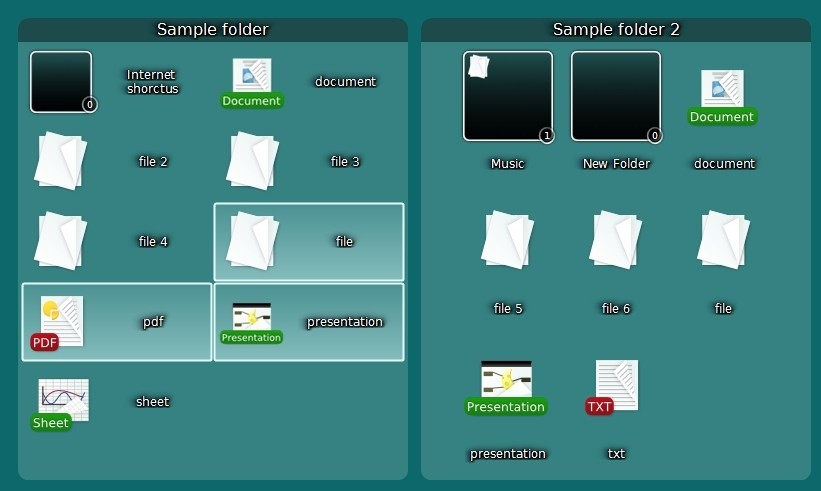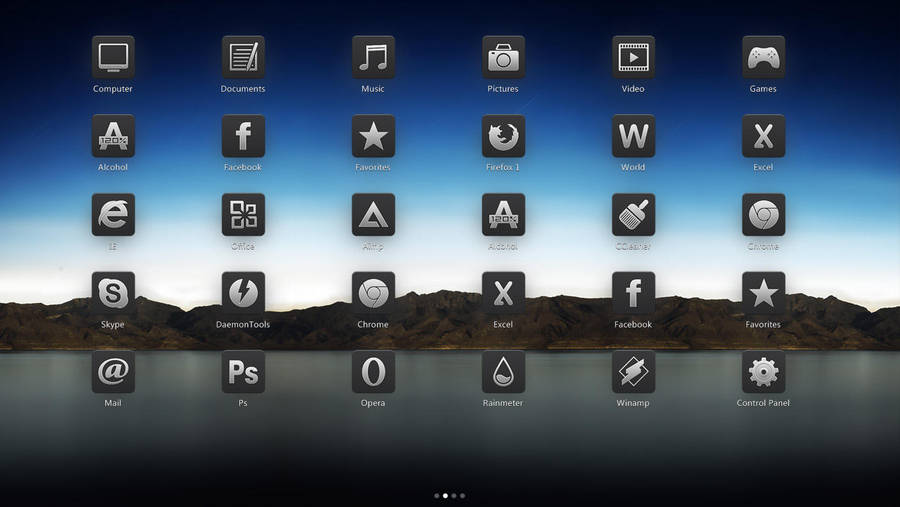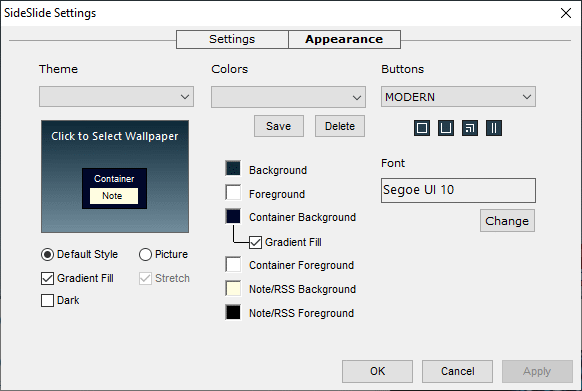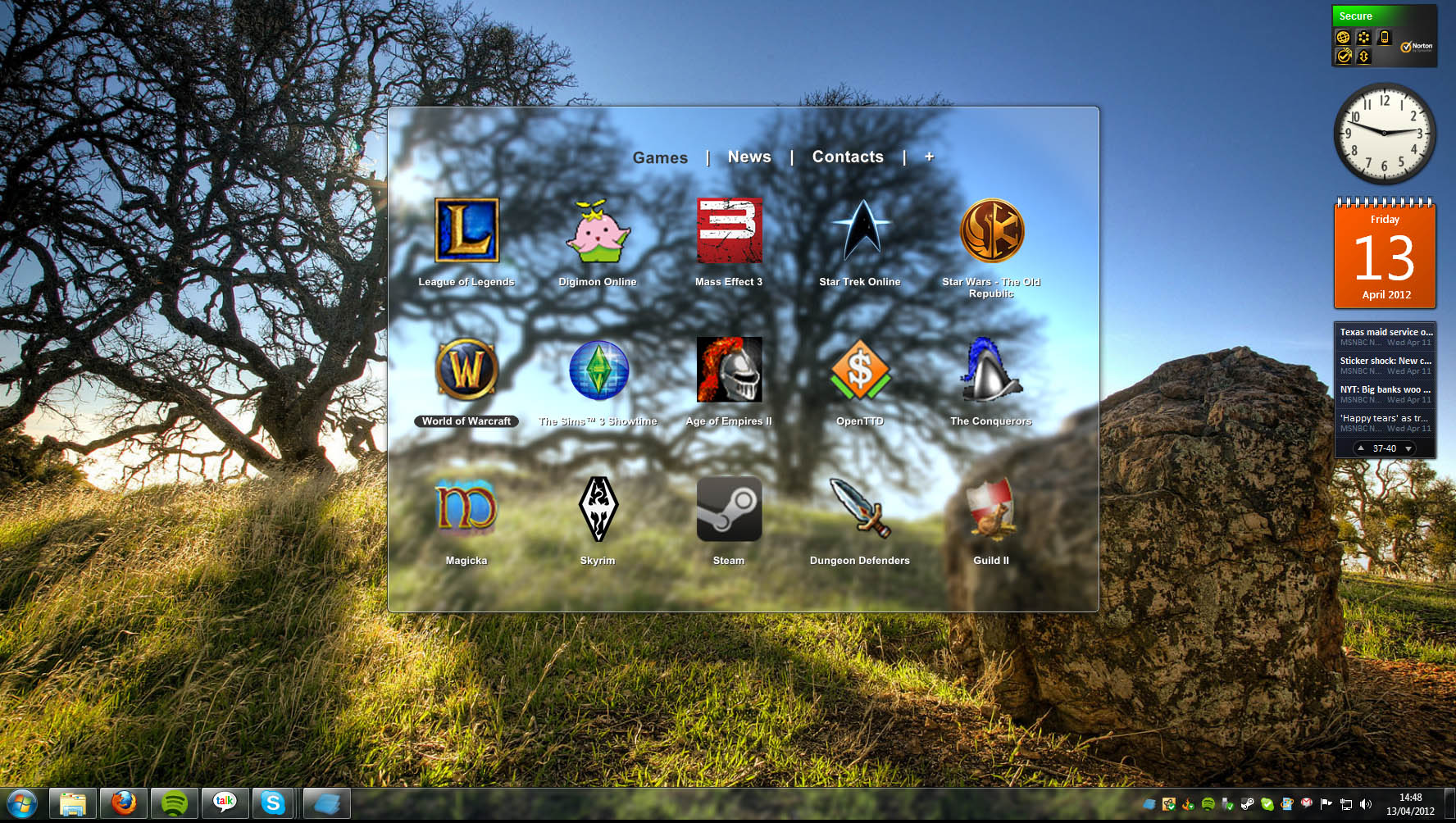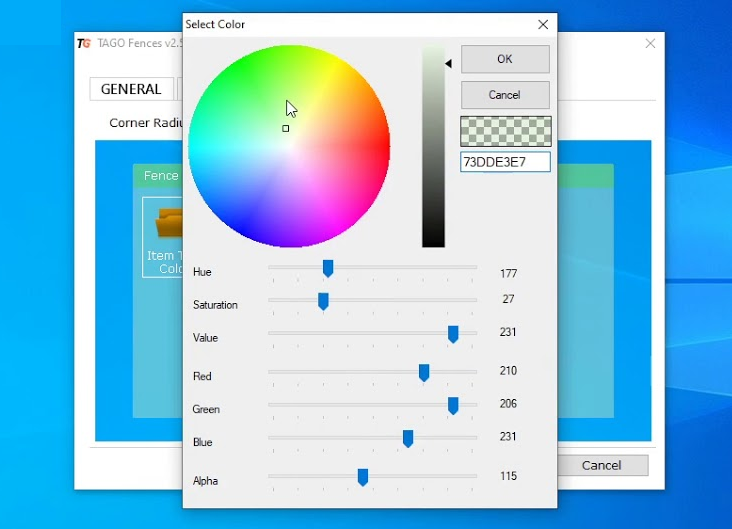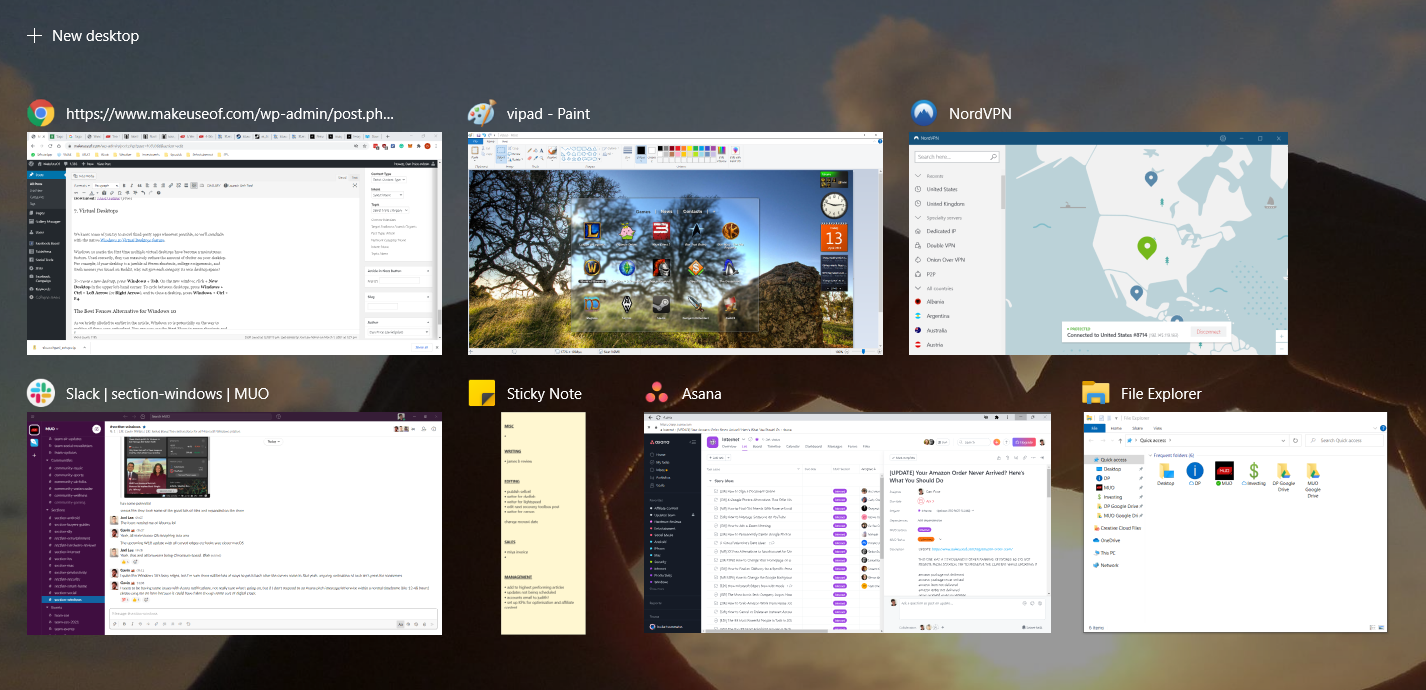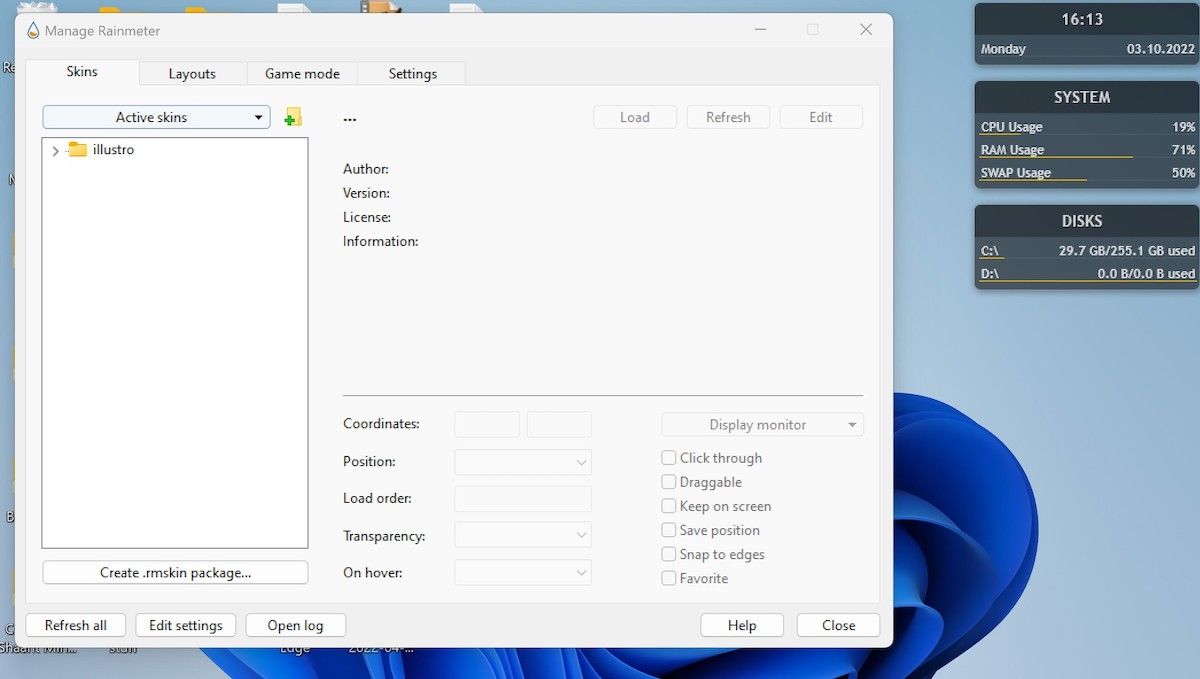De la même manière que vous pouvez en dire beaucoup sur une personne en regardant son bureau physique, vous pouvez également déduire une quantité similaire d’informations à partir du bureau Windows d’une personne.
Si vous vivez dans un monde d’encombrement virtuel, il peut être judicieux de vous tourner vers une application de gestion de bureau tierce pour obtenir de l’aide. Le plus connu est Fences, mais il existe également de nombreuses autres options.
Voici les meilleures alternatives gratuites à Fences pour gérer et organiser votre bureau Windows.
1. Clôtures
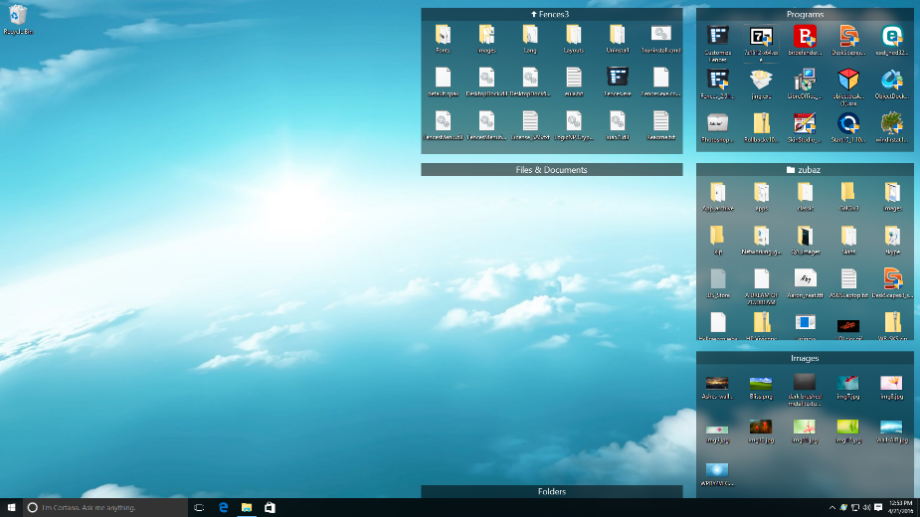
Attendez, comment les clôtures de Stardock peuvent-elles être une alternative aux clôtures ? Écoutez-nous.
De nos jours, Fences est une application payante. Vous pouvez profiter d’un essai gratuit de 30 jours, mais vous devrez ensuite payer 13 $ pour l’application. Si vous voulez l’application complète, y compris Object Desktop, cela vous coûtera 36 $.
Cependant, Fences n’a pas toujours été une application payante. À l’époque où elle se faisait un nom, l’application était gratuite.
Et la bonne nouvelle ? Vous pouvez toujours télécharger cette ancienne version gratuite de Fences. Bien sûr, il n’a pas autant de cloches et de sifflets que les dernières versions, mais il fonctionne toujours bien.
Télécharger: Clôtures v1.01 (Libre)
2. Lieux Nimi
Nimi Places est une application d’organisation de bureau qui permet aux utilisateurs d’organiser leurs bureaux dans des conteneurs personnalisables. Chaque conteneur peut contenir des fichiers et des dossiers provenant de plusieurs emplacements, et chaque fichier ou dossier peut être affiché sous forme d’icône ou de vignette.
D’un point de vue organisationnel, vous pouvez ajouter des étiquettes colorées et créer des règles pour les conteneurs afin que des actions spécifiques soient effectuées à des moments prédéfinis. Chaque conteneur peut utiliser un thème individuel et vous pouvez utiliser des icônes de différentes tailles dans chaque conteneur pour faciliter les visuels à l’écran. Les conteneurs ont également un prévisualiseur de média intégré.
Les vignettes valent également la peine d’être examinées plus en détail. Nimi Places n’a pas seulement la possibilité de créer des vignettes d’images et de vidéos, il peut également fonctionner avec des fichiers Photoshop, des raccourcis de pages Web, des répertoires de dossiers et un assortiment de fichiers de productivité.
Télécharger: Lieux Nimi (Libre)
3. XLanchpad
Si vous êtes un utilisateur Apple, vous serez familiarisé avec Launchpad sur macOS. Oui, vous pouvez essayer de personnaliser le menu Démarrer de Windows 10 pour le répliquer partiellement, mais avoir toutes vos applications installées clairement affichées et disponibles en un seul clic est super pratique et vous fait gagner du temps.
Si vous êtes le genre de personne qui a des centaines de raccourcis d’applications sur votre bureau, essayez XLaunchpad. Il apporte l’expérience Mac Launchpad à Windows. Une fois installé, vous verrez une icône Rocket sur votre bureau. Cliquez sur l’icône et vous verrez toutes vos applications. Vous pouvez enfin supprimer tous ces raccourcis d’application de votre bureau.
Télécharger: XLanchpad (Libre)
4. Glissade latérale
Les personnes qui ont utilisé Fences pour Windows aimeront SideSlide. C’est l’équivalent Windows de mettre tout l’encombrement de votre bureau physique dans les tiroirs de votre bureau. Hors de vue, hors d’esprit, n’est-ce pas?
Le programme s’articule autour d’un espace de travail. Dans l’espace de travail, vous pouvez ajouter des conteneurs, des raccourcis, des commandes, des URL, des flux d’actualités RSS, des images, des rappels, des notes et bien plus encore.
Tout le contenu de votre espace de travail est facilement accessible en un seul clic. Il suffit d’ancrer l’application sur le côté de l’écran et elle reste hors de vue lorsqu’elle n’est pas utilisée ; passez votre souris sur le dock, et il se développera instantanément.
La personnalisation est la priorité de SideShare. Avec quelques ajustements, vous pouvez faire fonctionner l’application exactement comme vous le souhaitez.
Télécharger: Glissade latérale (Libre)
5. ViPad
Un autre organiseur de bureau pour Windows 10, ViPad, adopte également une approche basée sur les conteneurs pour organiser votre bureau. Cependant, il n’utilise qu’un seul conteneur, avec des onglets en haut de la fenêtre du conteneur, vous permettant de passer d’un groupe de contenu à l’autre.
Les onglets peuvent contenir des applications et des documents, des liens Web, des contacts de médias sociaux et même de la musique. Les onglets sont entièrement consultables (il suffit de commencer à taper pour commencer à chercher) et peuvent être réorganisés en fonction de vos besoins par glisser-déposer.
Mieux encore, vous pouvez personnaliser vos onglets en téléchargeant des icônes Windows 10 gratuites sur le site Web de ViPad.
Télécharger: ViPad (Libre)
6. Clôtures TAGO
TAGO Fences est l’application la plus légère de cette liste. Si vous voulez juste quelques fonctionnalités de base sans tous les extras que vous n’utiliserez probablement jamais, jetez-y un coup d’œil.
C’est aussi sans doute l’expérience la plus proche de Fences, avec les Nimi Places susmentionnés venant en seconde position.
L’application vous permet de stocker plusieurs raccourcis et applications dans chaque clôture et dispose d’une barre de défilement si la liste des icônes devient trop grande pour le conteneur.
Vous pouvez modifier les couleurs d’arrière-plan et de mosaïque, afficher ou masquer des icônes individuelles, et faire glisser et déposer votre contenu dans votre ordre préféré pour chaque conteneur.
Télécharger: Clôtures TAGO (Libre)
7. Bureaux virtuels
Nous savons que certains d’entre vous essaient d’éviter les applications tierces dans la mesure du possible, nous allons donc également ajouter la fonctionnalité native Windows 10 Virtual Desktops.
Windows 10 marque la première fois que plusieurs bureaux virtuels sont devenus une fonctionnalité courante. Utilisés correctement, ils peuvent réduire considérablement la quantité d’encombrement sur votre bureau. Par exemple, si votre bureau est un fouillis de raccourcis Steam, de devoirs universitaires et de nouveaux mèmes que vous avez trouvés sur Reddit, pourquoi ne pas donner à chaque catégorie son propre espace de bureau ?
Pour créer un nouveau bureau, appuyez sur Fenêtre + onglet. Dans la nouvelle fenêtre, cliquez sur + Nouveau bureau dans le coin supérieur gauche. Pour passer d’un bureau à l’autre, appuyez sur Windows + Ctrl + Flèche gauche (ou Flèche droite), et pour fermer un bureau, appuyez sur Windows + Ctrl + F4.
8. Rocket Dock
Vous voulez avoir la sensation du tristement célèbre Dock de Mac directement depuis votre Windows ? Vous pouvez le faire avec succès avec RocketDock, l’application gratuite de PolyVector qui rend votre Windows similaire au Dock de Mac OS X Aqua.
Après avoir téléchargé et installé l’application, RocketDock transformera votre bureau en une interface utilisateur minimaliste de type Mac. De plus, il est assez léger en même temps, avec seulement 11 Mo.
Vous pouvez modifier les paramètres à partir du Dock lui-même, car l’application vous donne une icône distincte pour le menu des paramètres.
Télécharger: RocketDock (Libre)
9. Pluviomètre
Une autre application gratuite sur notre liste, Rainmeter est une personnalisation de bureau open source qui vous aide à afficher des widgets ou applets de bureau personnalisables générés par l’utilisateur, appelés « skins ».
Ne vous inquiétez pas cependant; vous pouvez toujours télécharger et installer de nouveaux skins, appelés « suites ». De plus, outre divers skins et thèmes, l’application affiche également des informations telles que le processeur, la RAM, le réseau, la puissance de la batterie, les flux RSS, les images, etc.
Pour tirer le meilleur parti de Rainmeter, vous pouvez consulter notre guide complet sur la création d’icônes de bureau Windows personnalisées avec Rainmeter.
Télécharger: Pluviomètre (Libre)
Avez-vous besoin d’une alternative à Fences pour Windows 10 ?
Windows 10 est potentiellement en passe de rendre toutes ces applications redondantes. Vous pouvez maintenant utiliser le menu Démarrer pour regrouper les raccourcis et les applications dans des dossiers extensibles (faites simplement glisser une icône au-dessus d’une autre pour commencer). Si vous associez le menu Démarrer à des bureaux virtuels, vous pouvez affirmer que des applications telles que Fences atteignent la fin de leur cycle de vie.
Cependant, certains utilisateurs aimeront toujours les fonctionnalités supplémentaires qu’ils apportent. Les ordinateurs de bureau en désordre pourront en tirer le meilleur parti.
Si vous recherchez l’expérience la plus proche de Fences, nous vous recommandons Nimi, bien que toutes les applications de cette liste soient des alternatives viables à Stardock Fences.